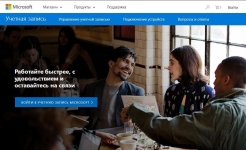
Conta da Microsoft: Como entrar no computador, laptop, telefone? Onde é a conta da Microsoft, como é?
Um artigo sobre como fazer login na conta da Microsoft, registrar, alterar os dados para diferentes versões do Windows.
Navegação
- Conta Microsoft. Conceito
- Prós e oportunidades
- Registro da Conta da Microsoft. Esquema Geral.
- Login, editando registro
- Criando, registrando, fazendo alterações no Windows 7
- Alterar esquema para a versão 7
- Criando uma entrada, entrada para o Windows 8
- O esquema para criar a conta mais simples. Entrada
- Vídeo: Como descobrir minha conta na Microsoft?
Conta Microsoft. Conceito
Recall de que conta MicrosoftEsta é uma ferramenta para fornecer entrada para equipamentos, o serviço da famosa empresa.
A página inicial parece em volta, então:
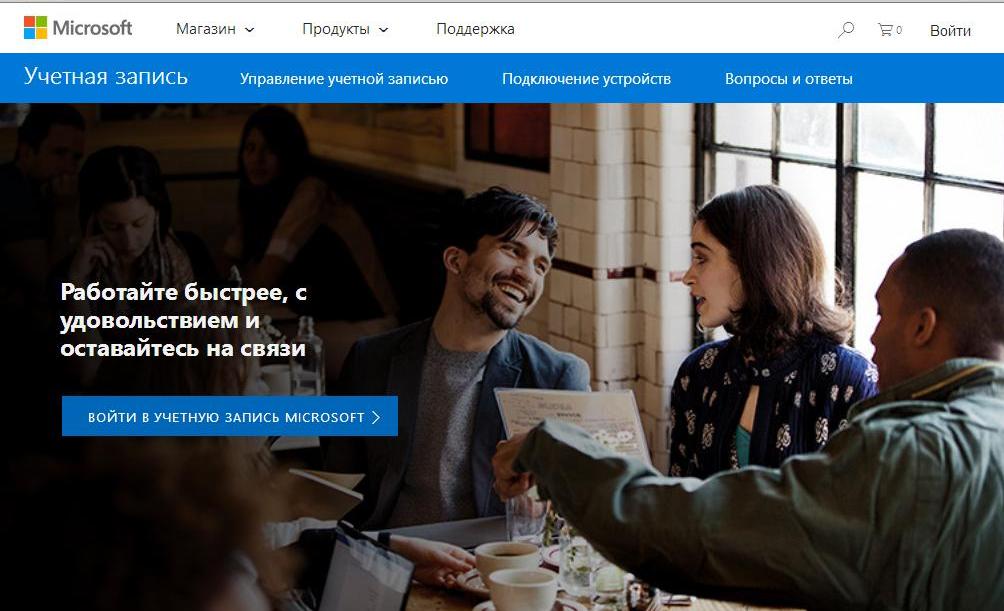
Página inicial da entrada da página da Microsoft
A página de entrada é mostrada abaixo:
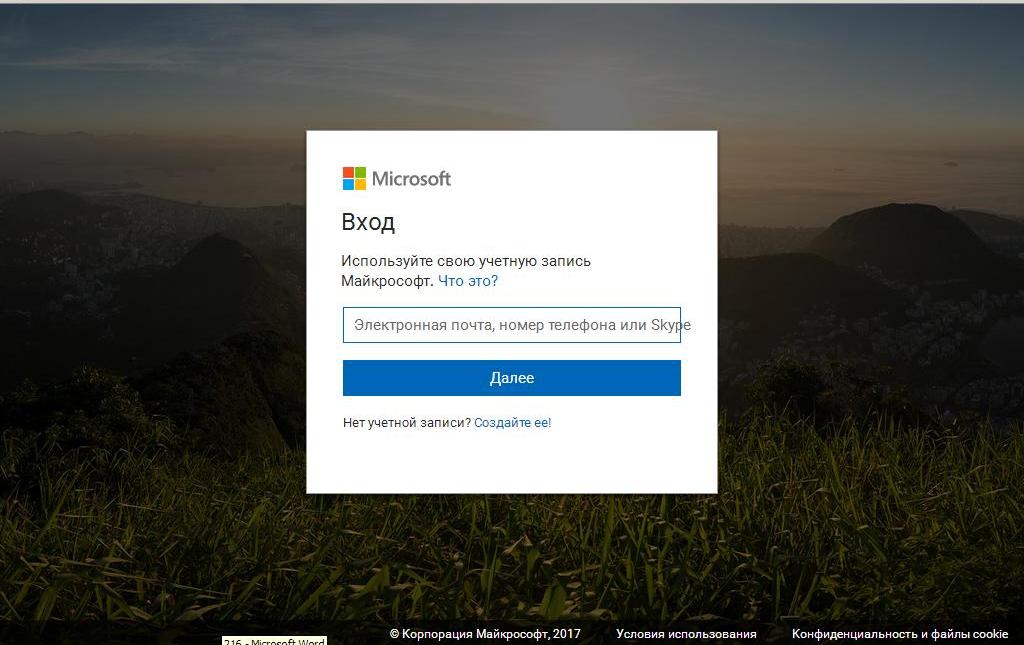
Página de entrada da Microsoft.
Trabalhando S. conta, Você obtém a entrada para informações, pastas, fotos, contatos, programas de configuração, de qualquer dispositivo.
O registro é considerado ativo se E-mail e senha, você se exercita em Skype., Outuk., Vadrajv. E outros serviços de serviço bem conhecidos.
Se você criou uma senha, use o endereço de e-mail para efetuar login em qualquer um dos serviços acima, a gravação é criada.
Prós e oportunidades
- acesso rápido a todos os dados janelas, com alto grau de proteção de informações pessoais
- aplicativos de mercado, filmes, equipamento de televisão, música
- armazenamento virtual para qualquer informação do usuário ( Onedrive.)
- programa Panorama.responsável por editar documentos
- programa Skype., chamadas, mensagens, compartilhamento de arquivos de informação
- programa - Configuração MSN. Para diferentes áreas temáticas: esporte, notícias, lazer, cartaz e outros
- serviço Escritório.edição e sistematização de documentos e muito mais
Registro da Conta da Microsoft. Esquema Geral.
- digite a página de registro da conta de acordo com o seguinte link
- segunda versão de log. no site aqui
- digite o endereço de e-mail
- responda um sistema de ações adicionais.
- preencha o formulário de inscrição, inserindo o endereço do seu e-mail, o número do dispositivo móvel
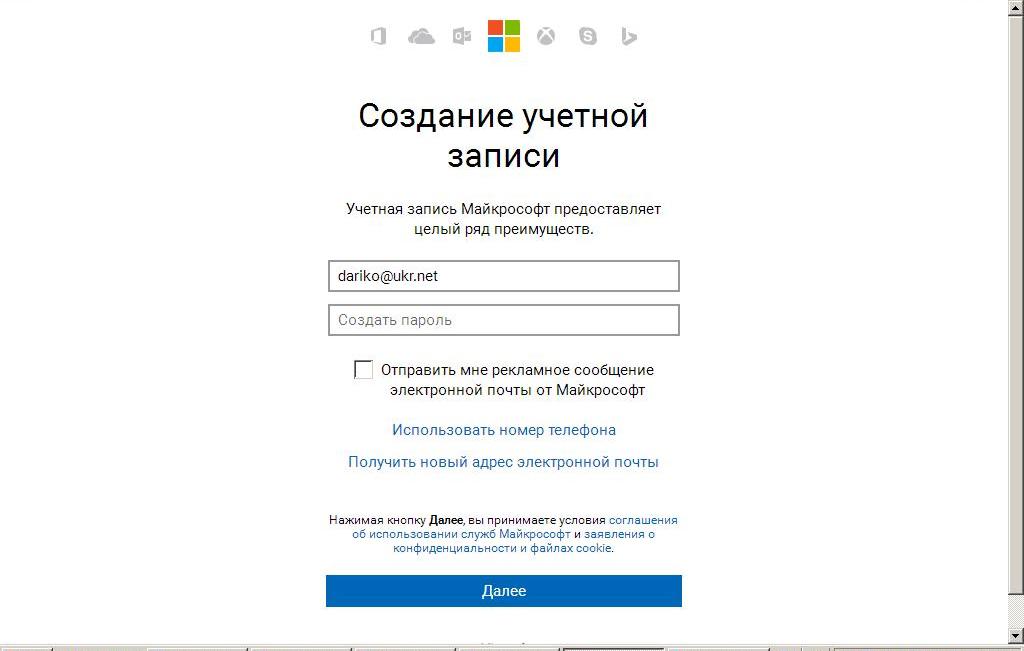
Página de inscrição.
- pressione a tecla "Avançar"
Login, editando registro
Se você quiser ir para a conta Skype., Panorama. e outros programas disponíveis, editar informações, aplicar o seguinte esquema:
- faça o login na página registrada
- pressione a tecla "Faça o login com ..."
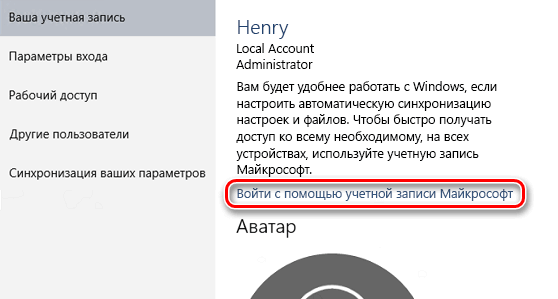
Pressione o "Login usando a conta da Microsoft"
- especifique os dados E-mail ou número de celular, insira a senha
- instale o ícone na opção "Permaneça no sistema"
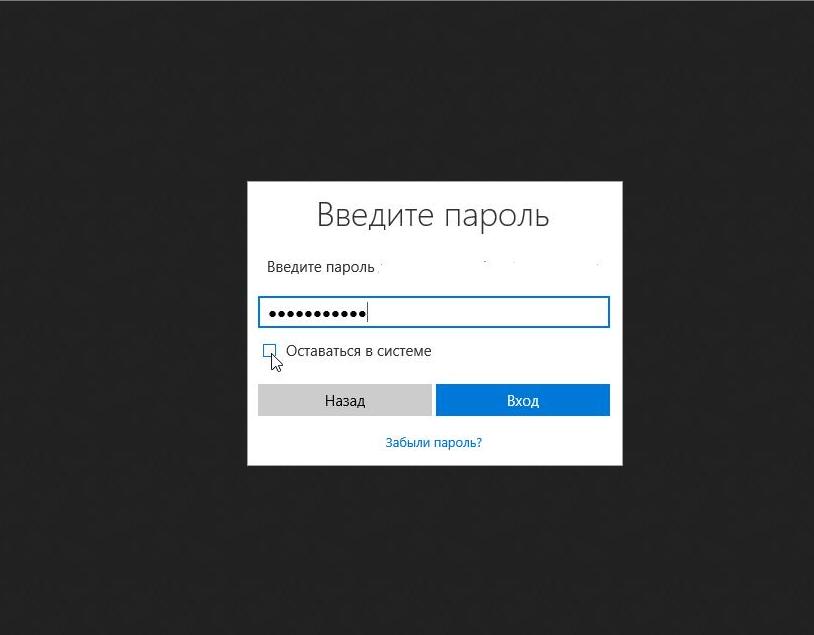
Instale o ícone na opção "Fique no sistema"
Nota: A ativação da última opção lhe dará a oportunidade de inserir o serviço livremente.
Criando, registrando, fazendo alterações no Windows 7
Variedades de Registros:
- normal. Adequado para recém-chegados, não prevê a instalação do programa antivírus.
- administrativo. O administrador tem o direito de se ajustar em qualquer configuração, é responsável por outros usuários.
- gravar convidado.. Convidado, esta é uma conta padrão incorporada, fornecendo apenas acesso temporário ao seu computador.
Nesta versão. janelas Criar uma entrada no modo de entrada habitual e administrativa é quase o mesmo.
Esquema de criação ( janelas 7):
- pressione a tecla "Começar"
- entramos no painel de controle do computador
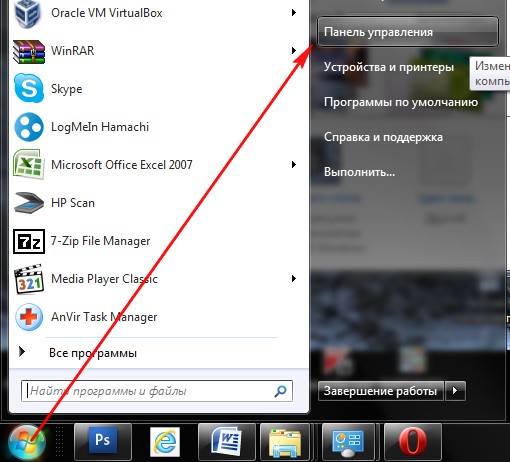
Depois de pressionar a tecla "Iniciar", vá para o painel de controle
- nós ativamos a opção "Adicionando e excluindo contas ..."
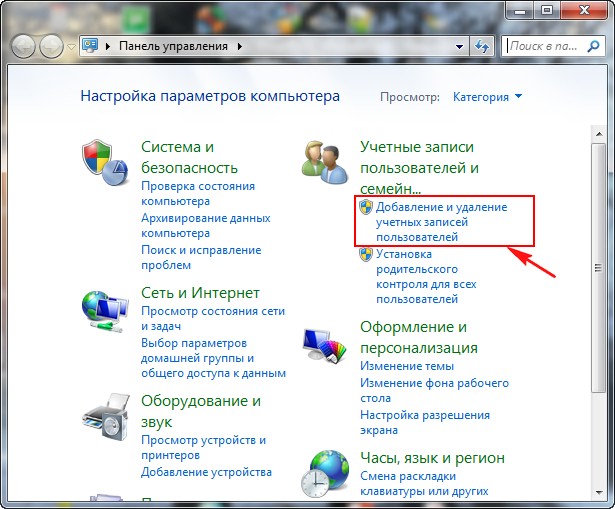
Nós ativamos a opção "adicionar e excluir contas de usuário"
- nós celebramos a cadeia do usuário que queremos mudar
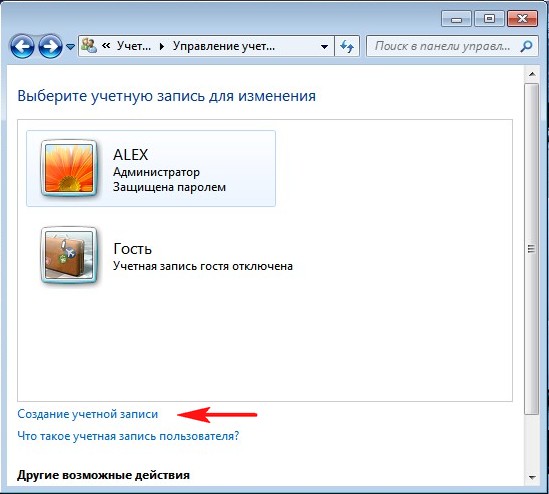
Selecione uma conta para alterar
- nós ativamos a string "Acesso normal"
- digite o nome do seu registro, por exemplo "Tamara"em uma string vazia (indicada pelo velho Velho)
- pressione a tecla "Criando uma conta"
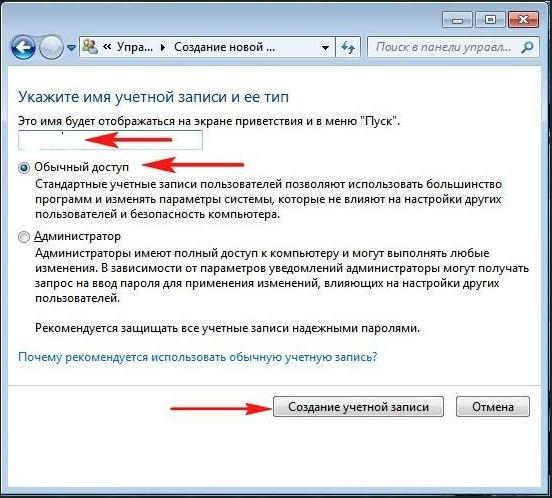
Digite o nome do seu registro, em uma string vazia (indicada pela Red ArrRy), pressione a tecla "Alteração da conta" Pressione a tecla "Criar conta"
- as ações acabaram
Alterar esquema para a versão 7
suponha que a conta sob o nome definido que você criou. O nome se encaixa na string "Acesso normal" (A string é indicada pela seta)
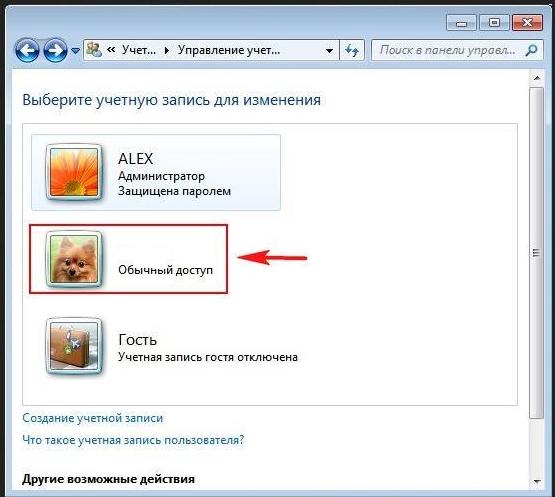
Conta sob um determinado nome que você criou. O nome se encaixa na string
- pressione a tecla "Mudança de desenho"
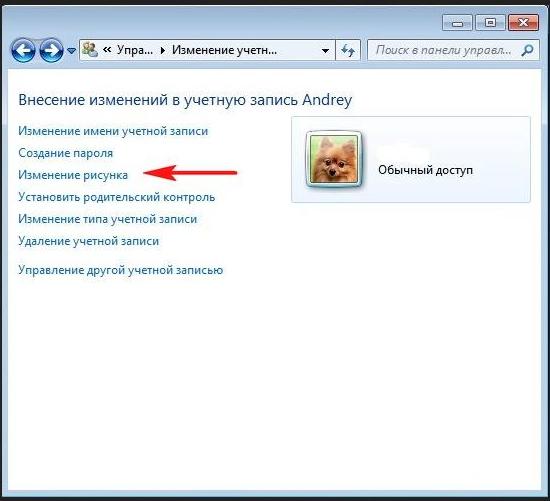
Nós ativamos a tecla "figura mudança"
- abra a lista de imagens
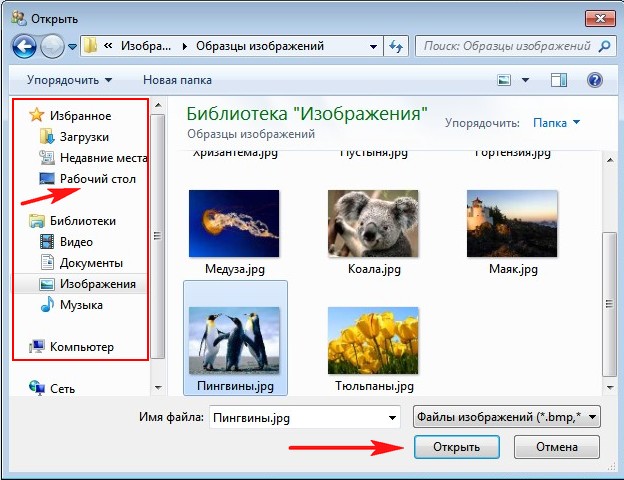
Abra a lista de fotos usando a "biblioteca"
- escolha o seu clipe favorito
- aperte "Abrir"
- imagem instalada
Esquema de instalação de senha:
- clique na chave no registro criado (por exemplo, "Tamara") Botão esquerdo do mouse (2 vezes)
- nós celebramos o item "Criando uma senha"
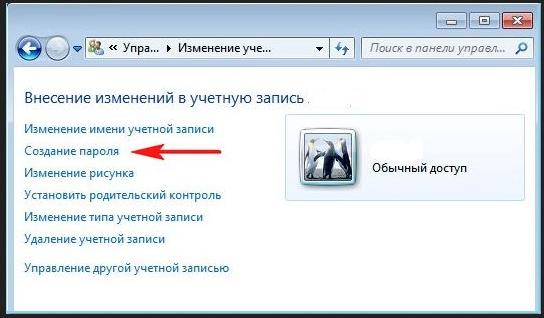
Marque a senha Criar item
- insira uma nova senha
- pressione a tecla "Criar uma senha"
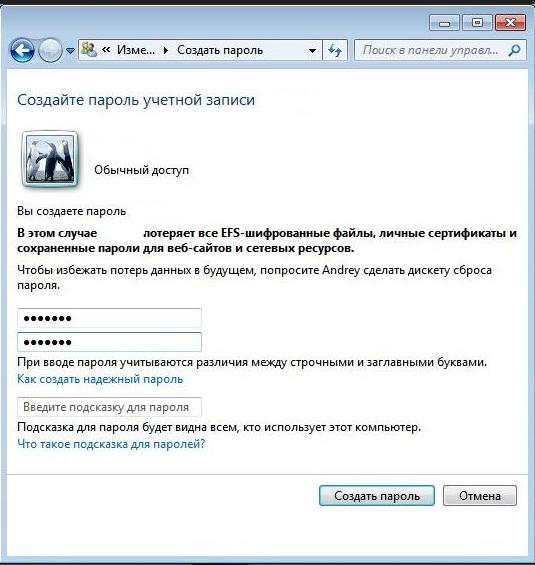
Criando uma nova senha de conta
Esquema de login de login Conta criada:
- aperte o " Começar"
- nós celebramos a opção "Mudança (usuário)"
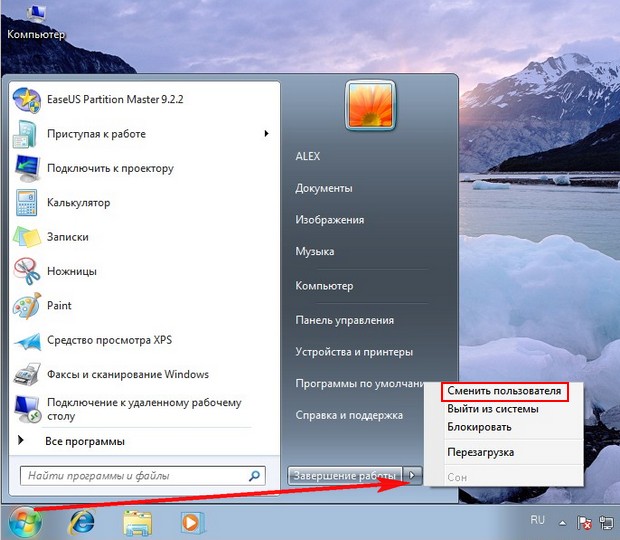
Opção "Alterar usuário"
- abra um registro (na figura em que está escrito nome)

Abra a conta recém-criada
- nós inserimos uma senha
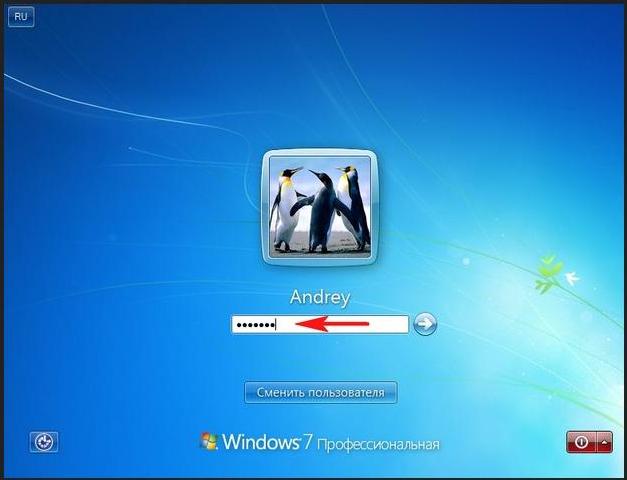
Digimos uma nova senha
- abra sua área de trabalho pessoal

Desktop versão 7.
Se você é um dincenser,
Suas ações serão as seguintes:
- pressione a tecla "Começar"
- nós ativamos a opção "Alteração do usuário"
- ligue o modo "Administrador"
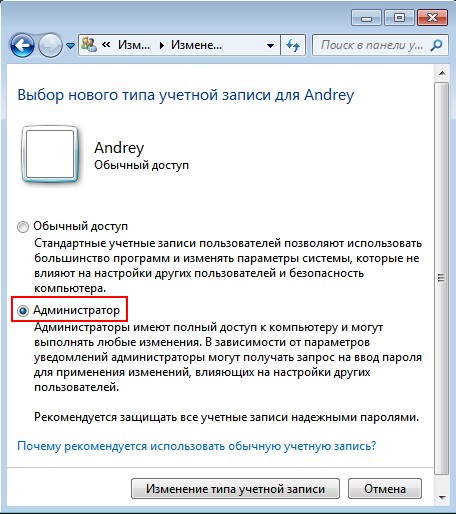
Ligue o modo "Administrador"
Criando uma entrada, entrada para o Windows 8
Apresentamos as opções para criar uma conta em Windows 8.:
- com navegador
- diretamente na versão 8
- conta de versão mais simples 8
Considere mais, cada uma das opções.
Esquema para criar um registro com um navegador:
- vamos na página de registro para esta referência
- preencha os dados necessários, especifique seu endereço de e-mail
- nós introduzimos letras de verificação
- pressione a tecla "Aplicar"
- pressione a tecla "Crie a sua conta aqui"
- confirme seu endereço de e-mail, pressione a tecla "Confirme"
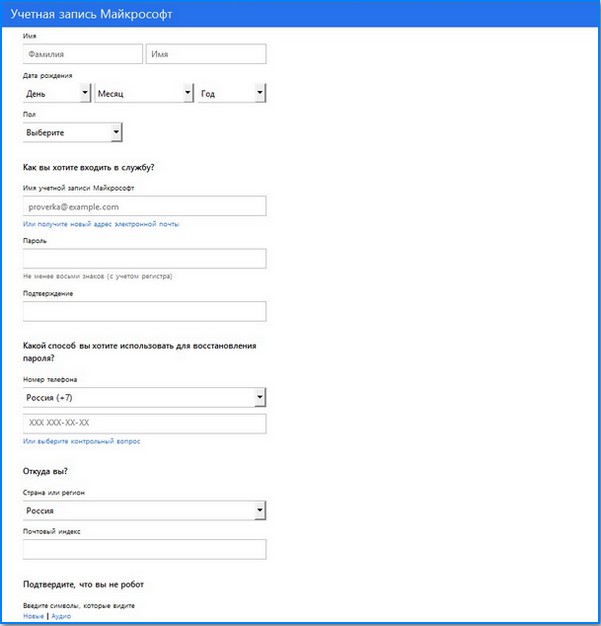
Página de registro de conta do Microsoft Windows 8
- após os procedimentos feitos acima, uma janela aparece com uma solicitação de confirmação através do endereço de e-mail especificado.
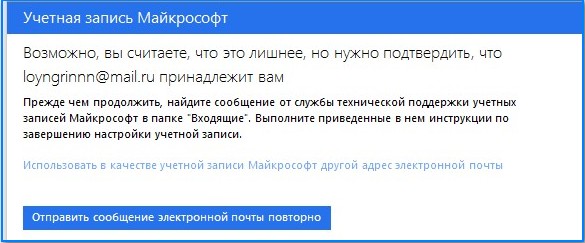
Janela com uma solicitação de confirmação através do endereço de e-mail especificado
- entramos no correio, pressione a tecla «Confirme "
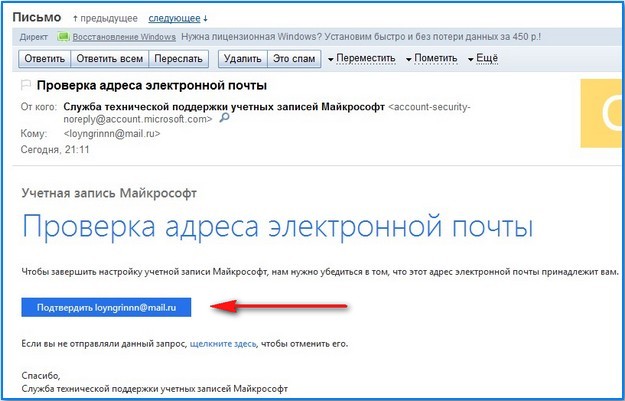
Confirmação de um endereço eletrônico
- recebemos uma notificação no seguinte formulário, sobre a prontidão da conta
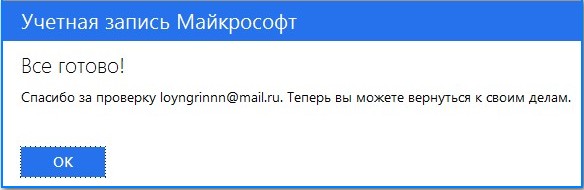
Aviso de prontidão da conta
Esquema de criação de gravação diretamente em versão do sistema operacional 8:
- entramos na opção "Parâmetros"
- pressione a tecla seção "Alterando parâmetros de computador"
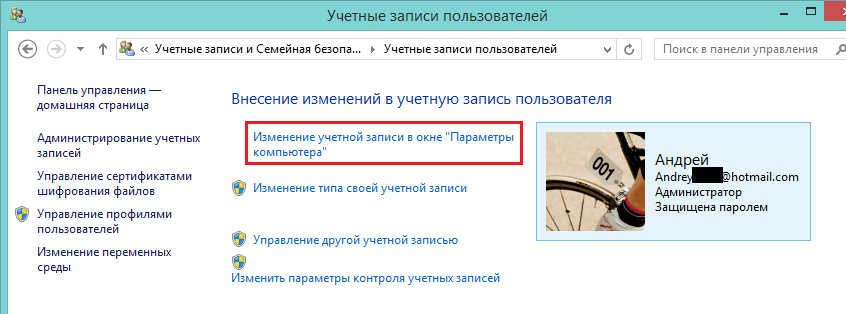
Pressione a seção "Alterar configurações do computador"
- estamos à procura de subseção "Comercial"
- nós ativamos o item "Adicionar ..."
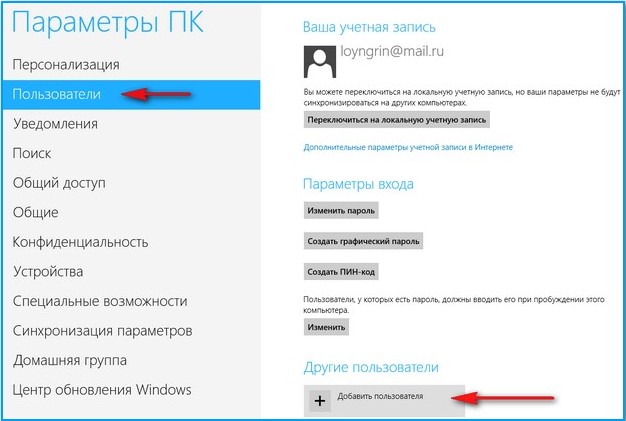
Na subseção "Usuários", ative o item "Adicionar usuário"
- nós registramos um novo e-mail
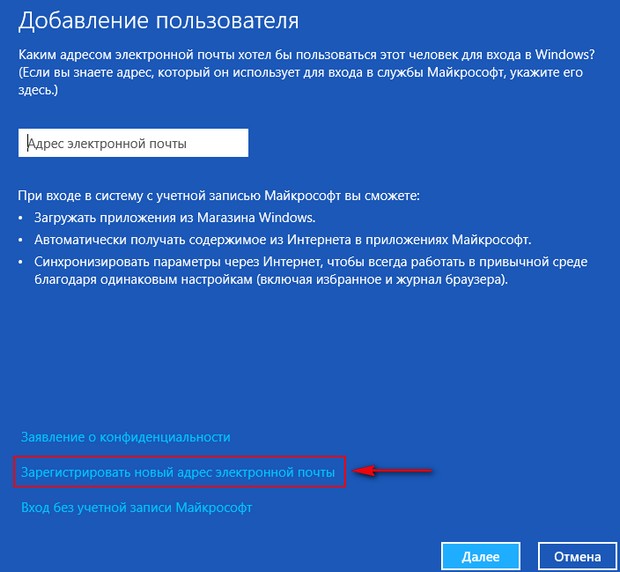
Nós registramos um novo endereço de e-mail
- preencha o cartão de inscrição
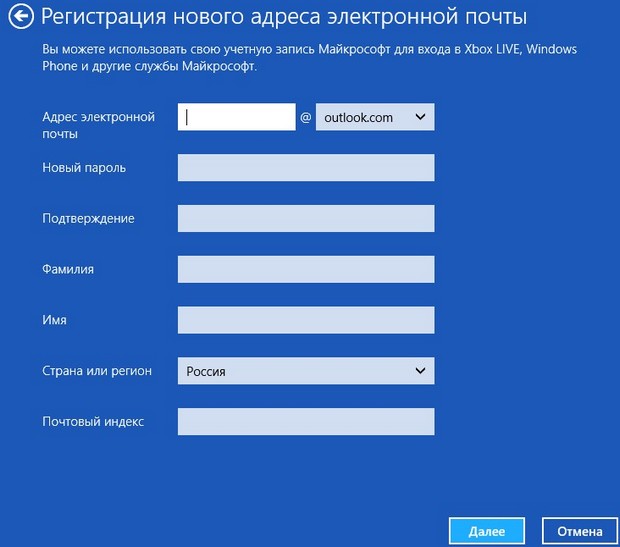
Preencha o cartão de inscrição
- pressione a tecla "Avançar"
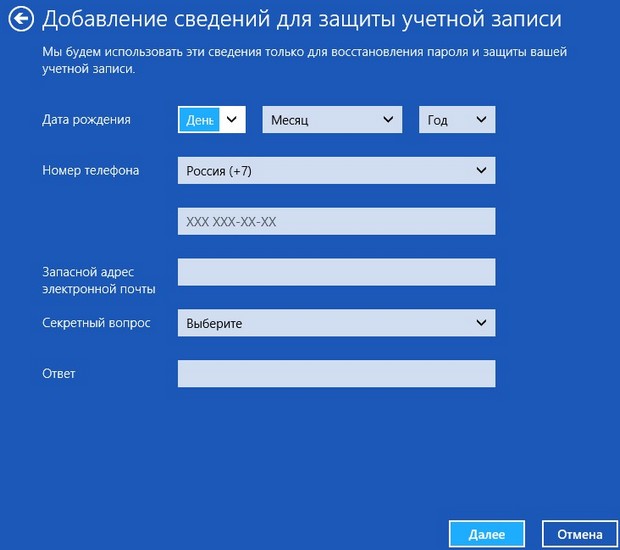
Adicionar informações ao cartão depois de pressionar a próxima tecla
- novo usuário adicionado
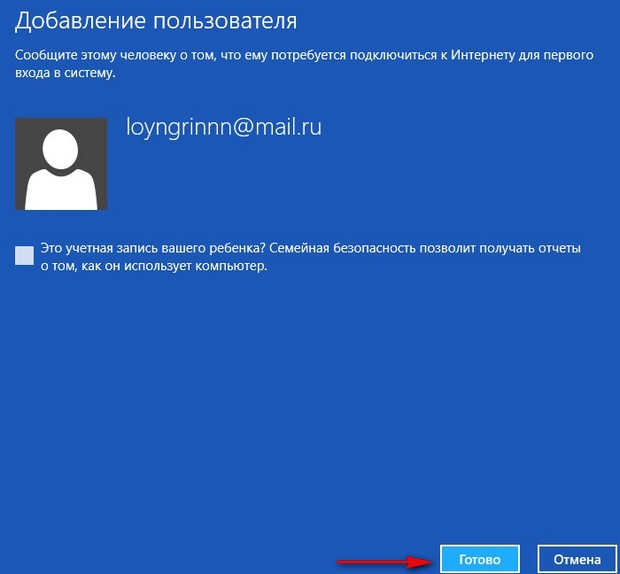
Relatórios da janela de informações adicionando um usuário
- pressione a tecla "Preparar"
- siga o link enviado para o seu e-mail para confirmar
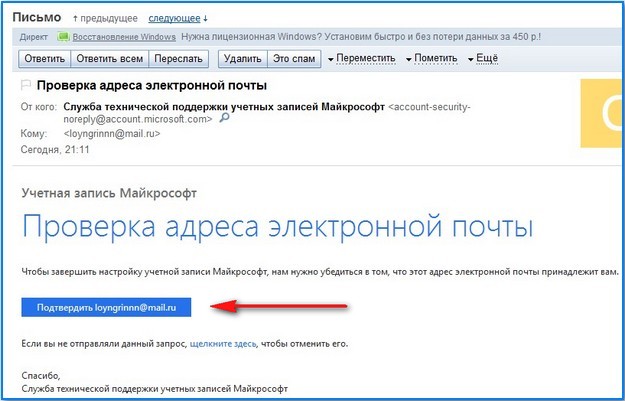
Verifique o email, confirme o endereço de e-mail
O esquema para criar a conta mais simples. Entrada
Todas as ações são semelhantes à opção anterior, para o ponto "Adicione um novo usuário."
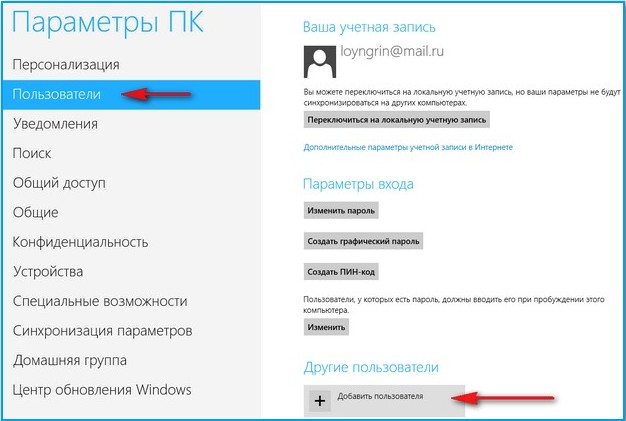
Opção "Usuários", "Adicionar um novo usuário" string
- pressione a tecla "Avançar"
- digite dados pessoais na página de registro, venha com senha
- nós olhamos para a página que aparece confirmando que a entrada será implementada sem conta Microsoft
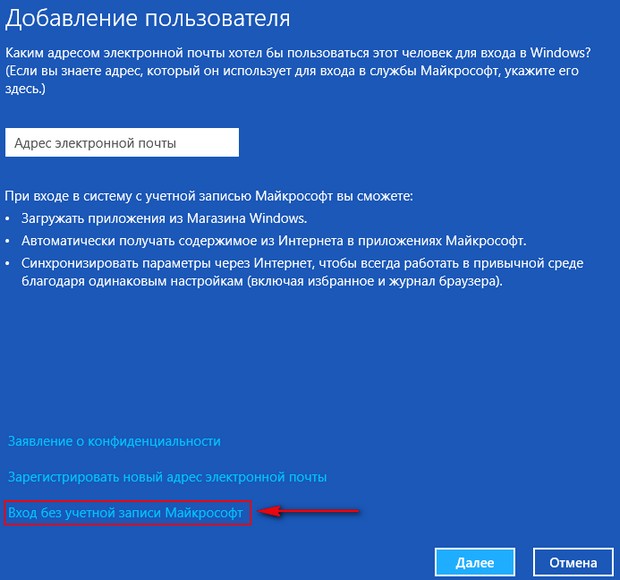
A página confirmando que a entrada será implementada sem conta da Microsoft
Nós desmontamos o conceito conta, suas capacidades, opções de criação, opções de entrada em conta a Microsoft. Para diferentes versões Janelas.
